¿Qué son las respuestas rápidas en los chats de GetResponse?
Los mensajes predefinidos consisten en 3 tipos de mensajes que le permiten entablar fácilmente la conversación y gestionar sus conversaciones rápidamente.
Mensaje de bienvenida
El mensaje de bienvenida se muestra automáticamente cuando un visitante abre la ventana de chat.
Para configurar el mensaje de bienvenida:
- Vaya a Chats.
- Acceda a la pestaña de mensajes predefinidos.

- Seleccione Mensaje de bienvenida.
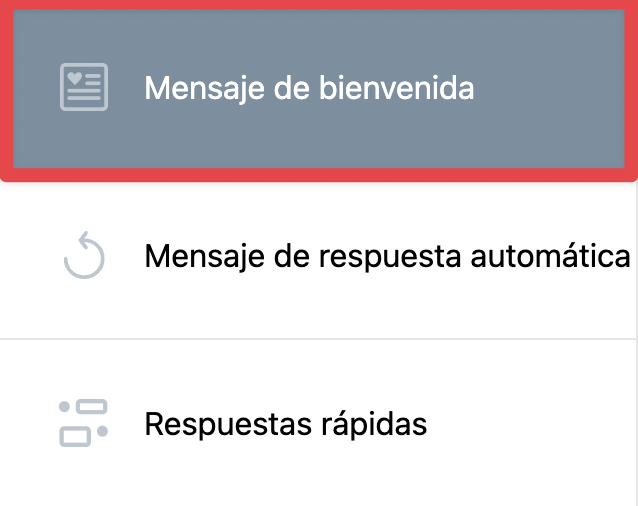
- Habilite el botón si desea que se muestre el mensaje de bienvenida cuando un visitante abra la ventana de chat.
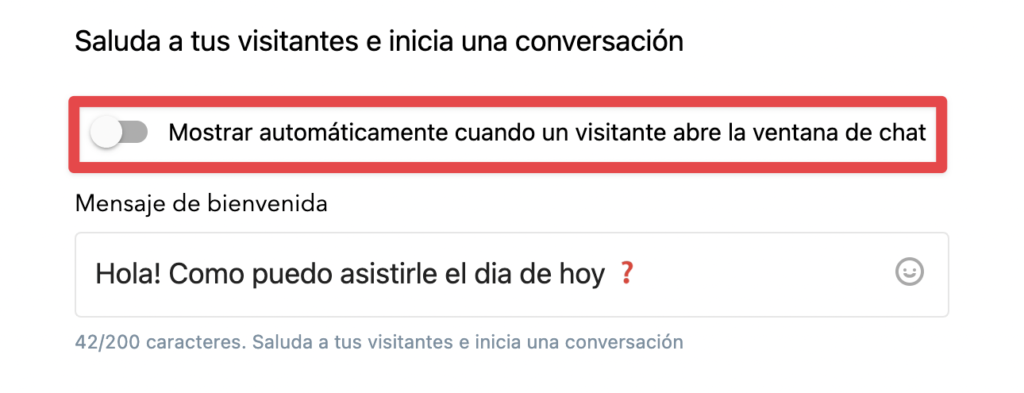
- Escriba su mensaje de bienvenida.
- Haga clic en Guardar ajustes.
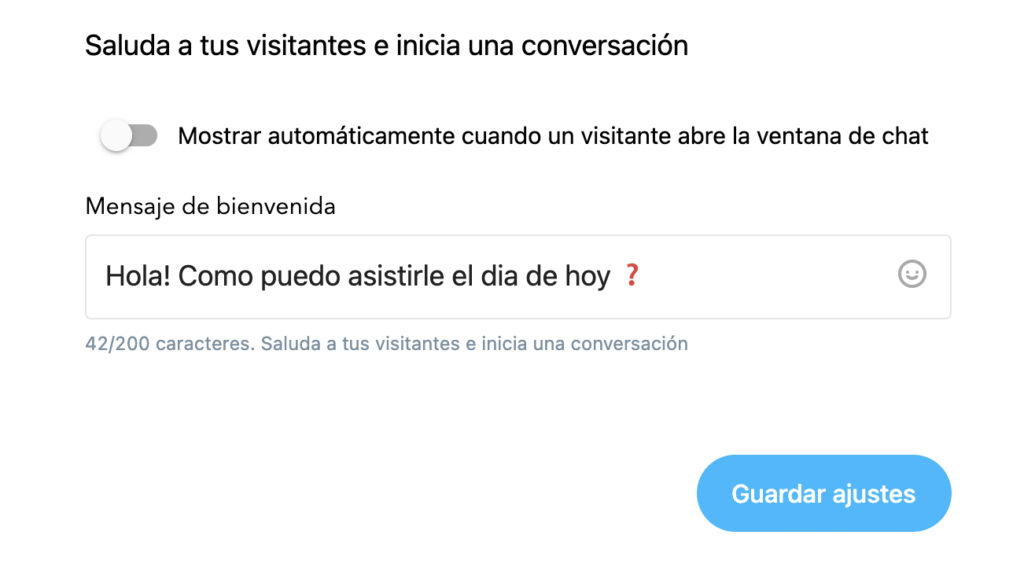
Mensaje de respuesta automática
Puede configurar su mensaje de respuesta automática cuando esté ausente de el chat o fuera de su horario de trabajo.
Para configurar el mensaje de respuesta automática:
- Vaya a la pestaña de Mensaje de respuesta automática.
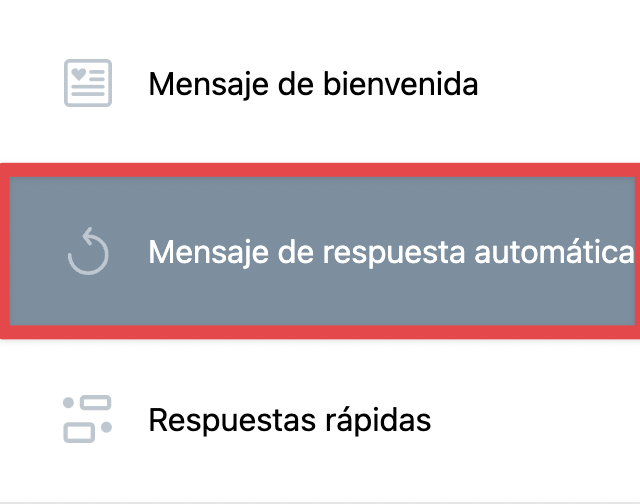
- Escriba su Mensaje de ausencia. Puede utilizar hasta 100 caracteres.
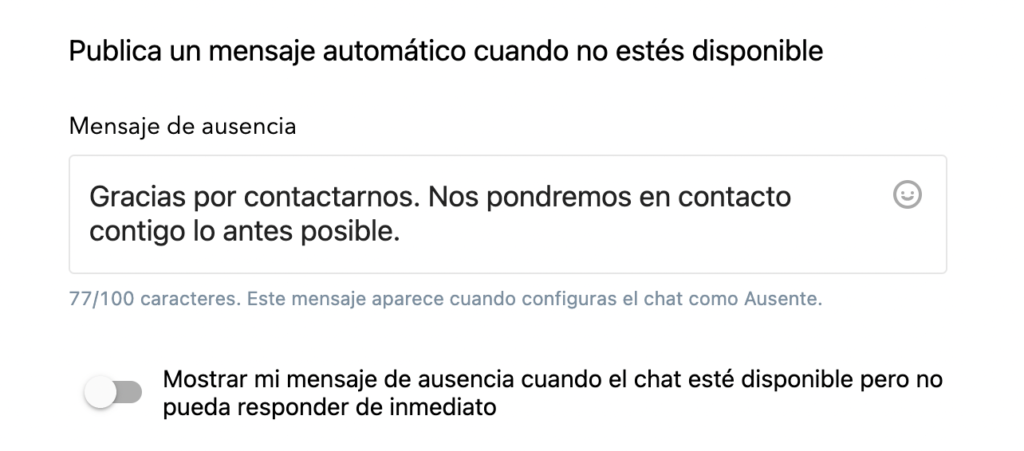
- (Opcional) Cambie el mensaje de respuesta automática que se mostrará si no responde después de un tiempo especificado. Por ejemplo, si no responde al primer mensaje después de 2 minutos, aunque los chats estén habilitados, publicaremos la respuesta automática después de este tiempo.
- Haga clic en Guardar ajustes.
Respuestas rápidas
Las respuestas rápidas le permiten definir un atajo y escribir un mensaje más largo bajo ese atajo.
Para establecer respuestas rápidas:
- Vaya a la pestaña Respuestas rápidas.
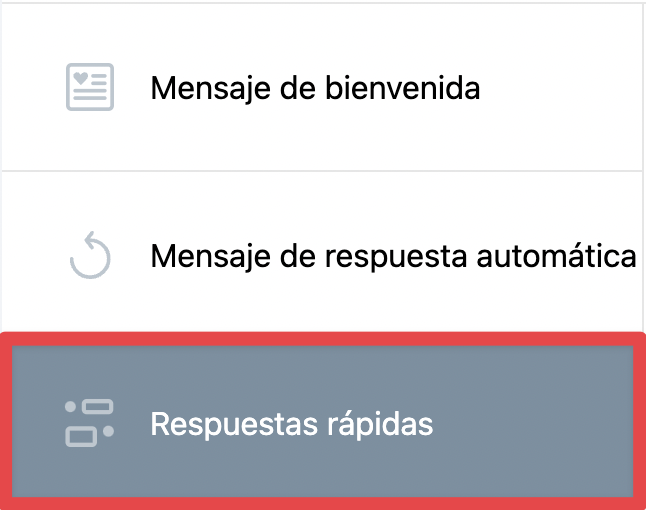
- Haga clic en el botón Crear respuesta rápida.
- Se abrirá la ventana de crear respuesta rápida. Escriba su atajo y su ㅤㅤmensaje. Puede añadir emojis.
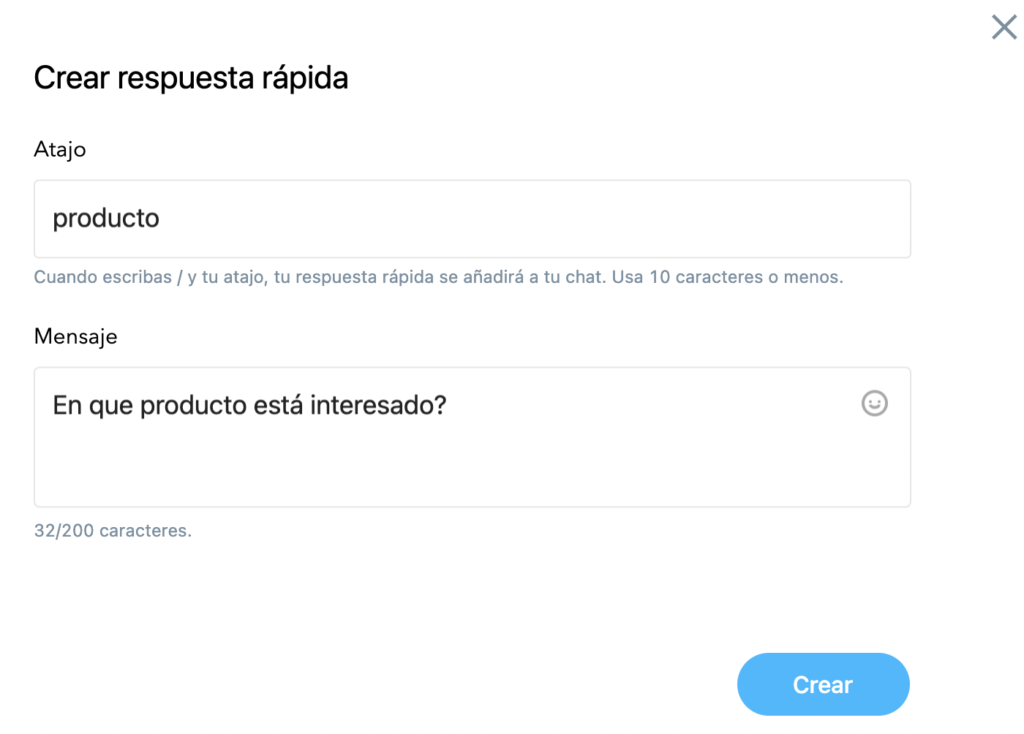
- Haga clic en el botón Crear para terminar.
Sus respuestas rápidas se guardarán en la pestaña Respuestas rápidas. Puede editarlas y eliminarlas. Haga clic en el menú de acciones (elipsis vertical) y pulse en Editar o Eliminar.

También verá cuántas veces se ha utilizado durante los chats en la columna Usos.
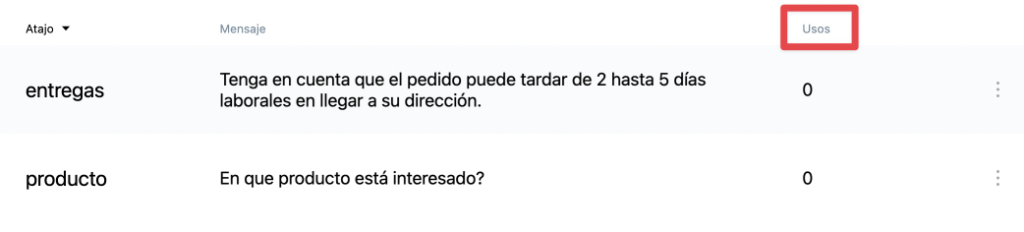
¿Cómo enviar una respuesta rápida en un chat?
- Vaya a los chats activos y haga clic en un chat determinado.
- Haga clic en el icono de respuestas rápidas bajo la ventana Enviar respuesta en el chat.

- Esto abrirá una lista de todas sus respuestas rápidas.

- Seleccione su respuesta rápida y haga clic en el botón Enviar mensaje de chat.

Como alternativa, puede escribir la barra /, y después de la barra escribir las primeras letras de un atajo. Por ejemplo, /Prod y esto permitirá buscar rápidamente una respuesta rápida determinada. La lista de respuestas rápidas se filtra dinámicamente.
